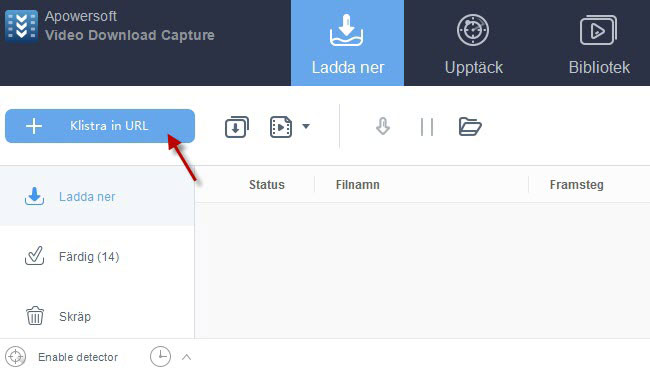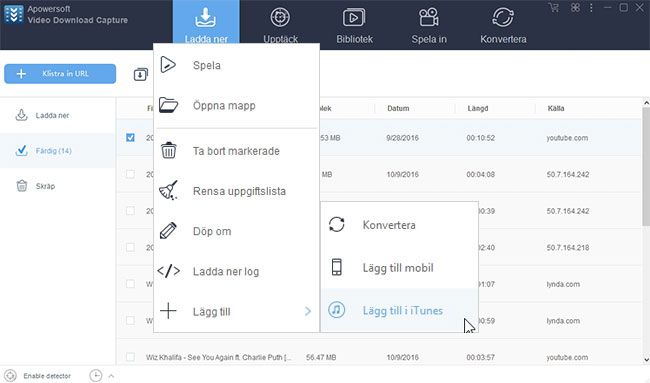Det mest attraktiva med iPhones är dess perfekta och felfria prestanda i kombination med det unika utseendet. Dessutom har användares säkerhet och sekretess varit ett stort fokus för alla iPhones. Det är inget tvivel om att iPhone är en utav de mest populära telefonerna på markanden. Framför allt den allra senaste versionen – iPhone 7 – som ännu en gång bevisat hur framgångsrikt konceptet är. För de som älskar att titta på filmer och videoklipp på sina telefoner, är det viktigt att kunna ladda ner videos till sin iPhone 7. I denna artikeln kommer vi berätta mer om olika lösningar för nerladdning av videos. Vi hoppas att de kommer till nytta för dig.
Effektiva sätt att spara video på iPhone
Steg 1: Sök efter dina favorit klipp
Det är helt fantatiskt hur många olika videos och filmer man kan hitta på Internet, allt från hemmagjorda klipp och tv-serier till klassiska långafilmer. Det första du måste göra för att få tag på dessa videos är att hitta videon du letar efter och kopiera dess URL.
Steg2: Använd Video Grabber
Därefter kan du använda Video Grabber för att ladda ner till iPhone 7. Video Grabber är en kostnadsfri applikation som låter användare ladda ner videos på nätet till sin PC. Den har stöd för många olika videohemsidor, däribland YouTube, Vimeo, Dailymotion, SolarMovie, med flera. Följ stegen nedan för att lära dig mer om hur du använder videonerladdaren.
- Gå till Video Grabber hemsida.
- Klistra in en videos URL i adressfältet
- Följ instruktionerna som visas på skärmen för att ladda ner och installera “Startaren” om det är första gången du använder tjänsten. Startaren är väldigt liten och helt säker.
- Välj önskar format och upplösning innan du trycker på nerladdningsknappen. Ett fönster kommer nu öppnas där du kan välja vilken mapp du vill spara filen i.

Steg 3: För över video till iPhone 7
Det finns en gratis applikation som kallas AirMore och den kan användas för att importera nerladdade videos till din telefon. Klicka på knappen nedan för att ladda ner och installera appen på din iPhone.
Efter att du installerat appen på din telefon öppnar du AirMore på din dator. Skanna sedan QR-koden med din telefon för att koppla samman telefon och dator. Glöm inte att båda enheter måste vara uppkopplade på samma WiFi. Fortsätt läsa för att lära dig hur du för över filerna.
- Klicka på “Video”-ikonen på hemsidan.
- Tryck på knappen “Ladda upp filer”.
- Sök efter filen på din dator.

Professionellt metod för nerladdning av videos till iPhone 7
Använd Video Download Capture
Om du föredrar att använda ett datorprogram så är Video Download Capture det perfekta verktyget för dig. Programmet kan analysera länkar i en video och sen ladda ner dem i bra kvalitet. Dessutom kan verktyget ladda ner ljud från en video så att du kan spara ljudspår och till exempel använda dem som ringsignal. Programmet kommer också med en avancerad videoupptäckare som automatiskt kan känna igen en video och ladda ner den. iPhone användare kan använda detta program för att lägga till videos i iTunes. Vill du lära dig mer om iPhone 7 videonerladdare kan du läsa instruktionerna här nedan.
- Klicka på knappen ovan för att ladda ner och installera programmet på din dator.
- Kopiera och klistra in videons URL i adressfältet och klicka sen på knappen “Klistra in URL”.
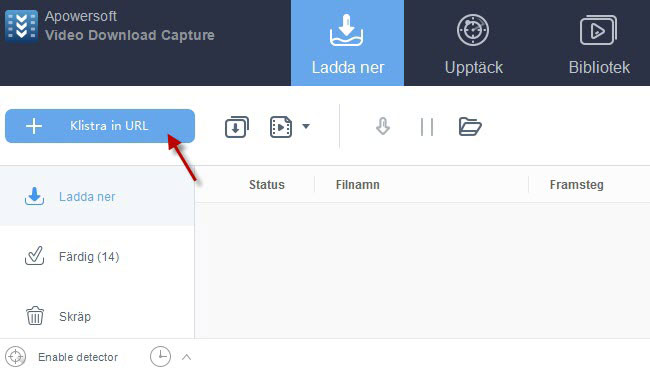
- När nerladdningen är färdig öppnar du fliken”Färdig” och högerklickar på filen.
- Välj alternativet “Lägg till” – “Lägg till iTunes”.
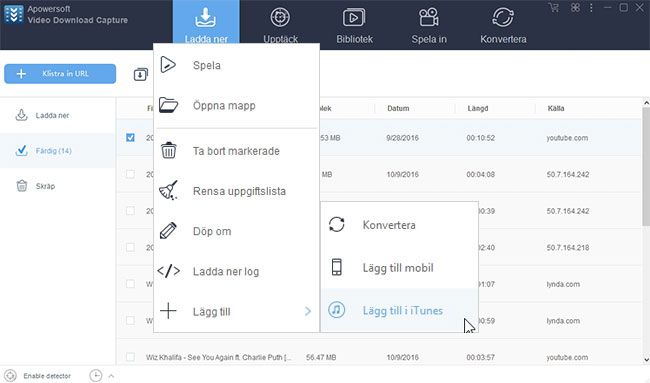
- Anslut din telefon till datorn med en USB-sladd.
- Högerklicka på videon du nyss la till och klicka “Lägg till enhet”.

Över dessa tre metoder finns det andra appar för iOS-enheter som du kan använda för att ladda ner filmer till iPhone 7. De går att köpas från Apple Store. Vår kan du ladda ner helt gratis.
Ladda ner video direkt till iPhone
Myvid Video Downloader är en videonerladdnings app för iOS-enheter. Detta verktyg ger användaren möjlighetem att titta på och ladda ner videos på sin iPhone. Den har dessutom funktioner som låter dig dela dina videos via Facebook, Twitter, Messages och e-post. Det är en smidig app som är nekle att förstår sig på. Så här använder du den:
- Ladda ner och installera Myvid Video Download på din iPhone.
- Öppna appen och sök efter videon du vill ladda ner.
- Kopiera videons URL och klistra in den i adressfältet. Tryck sedan på knappen “Spara”.
- Döp om videon för att påbörja nerladdningen. (du kan också välja att lösenordsskydda videon)

Sammanfattning
Alla de ovannämnda verktygen fungerar bra till att ladda ner video på iPhone 7. Fast den sista appen är något sämre jämfört med de andra när det gäller sökfunktionen för videos. Det rekommenderade valet är att använda Video Download Capture.